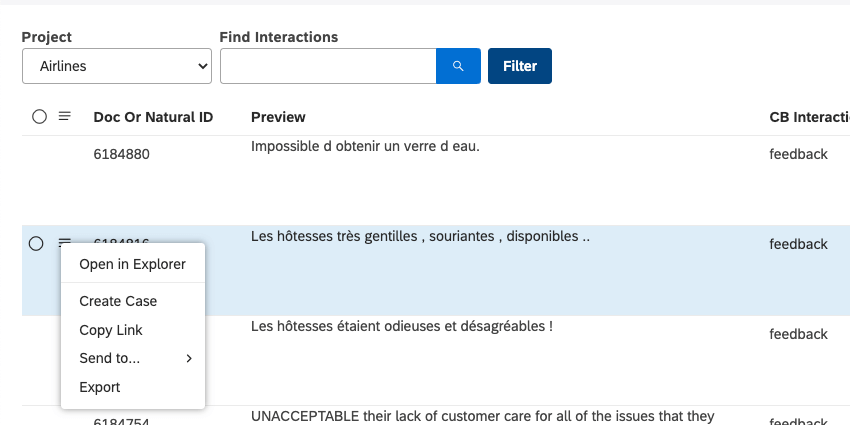Interaktionen freigeben (Studio)
Informationen zum Teilen von Interaktionen
Sie können Interaktionen über einen Link oder ein Dashboard mit Ihren Kollegen teilen.
Feedback und Datensicherheit
Wenn ein Studio-Benutzer direkt Datenzugriff an ein Projekt und seine Interaktionen senden, können sie Daten mithilfe von Dashboards teilen.
Benutzer von Report-Consumer-Lizenzen haben nie direkten Zugriff auf Daten. Sie können nur Interaktionen anzeigen, die von einem Studio-Benutzer über ein Dashboard speziell für sie freigegeben wurden. Da ihnen kein direkter Zugriff auf Daten gewährt wird, können Berichtkonsumenten anderen Benutzern keinen Zugriff auf Dokumente gewähren.
Was das für das Teilen bedeutet
- Kopieren eines Links zu einer Interaktion: Jeder kann einen Link kopieren, aber nur Benutzer mit der Berechtigung zum Anzeigen der Daten (d.h. Studio-Benutzer mit Datenzugriff zum zugehörigen Projekt) können die Interaktionen über den Link anzeigen. Benutzer ohne Projektdatenzugriff (d. h. Berichtskonsument Benutzer) wird eine Fehlermeldung angezeigt. Links bieten keinen universellen Zugriff auf eine Interaktion, da dies die Sicherheit des Datenzugriffs umgehen würde.
- Interaktionen über Dashboard teilen : Nur Studio-Benutzer mit Dashboard erstellen und bearbeiten kann Feedback über ein Dashboard teilen. Durch das Teilen von Feedback über ein Dashboard können Sie einer bestimmten Gruppe von Benutzern über den Dashboard Zugriff auf die ausgewählten Interaktionen gewähren. Report-Consumer-Benutzer können Interaktionen nicht mit anderen Studio-Benutzern (Report Consumer oder andere Typen) teilen, da dies die Datenzugriffssicherheit umgehen würde.
Interaktionen über einen Link teilen
Sie können einen Link zu einer oder mehreren Interaktionen kopieren und für andere freigeben. Der Link öffnet ausgewählte Interaktionen in Dokument-Explorer.
- Klicken Sie auf das Symbol Leerzeichen Menü.

- Auswählen Interaktionen.
- Verwenden Sie die Projekt können Sie Interaktionen anzeigen, die mit unterschiedlichen Projekte.
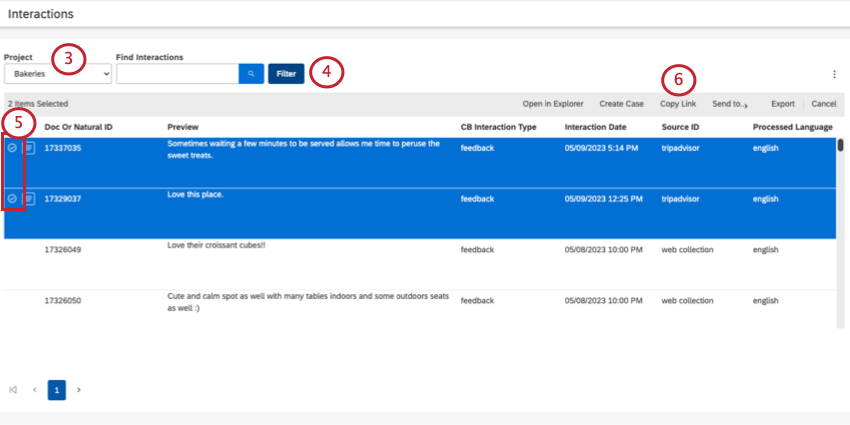 Tipp: Je nachdem, auf was Sie Zugriff haben, müssen Sie möglicherweise auch ein Benutzerkonto und einen Content-Provider auswählen.
Tipp: Je nachdem, auf was Sie Zugriff haben, müssen Sie möglicherweise auch ein Benutzerkonto und einen Content-Provider auswählen. - Anpassen Filter um die Interaktionen zu finden, die Sie teilen möchten (optional).
- Wählen Sie die Interaktionen aus, die Sie teilen möchten.
- Klicken Sie auf Link kopieren.
- Nachdem Sie den Link kopiert haben, können Sie ihn an der gewünschten Stelle einfügen.
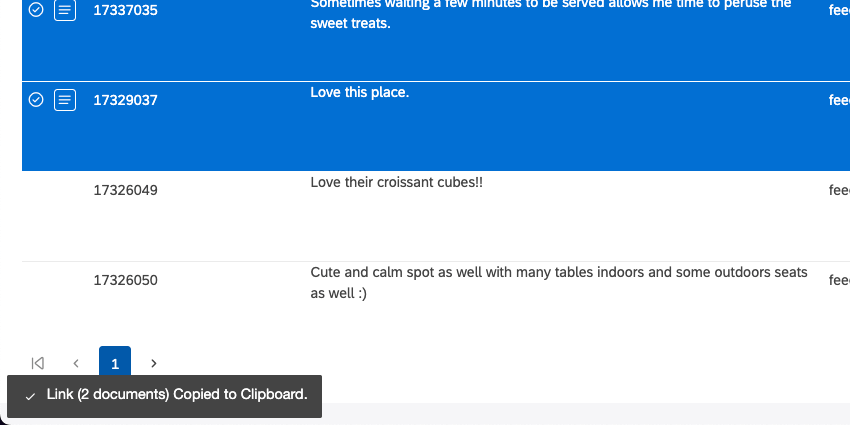
Interaktionen zu einem Dashboard hinzufügen
Sie können mehrere Interaktionen in einem neuen oder vorhandenen Dashboard kombinieren. Dadurch wird ein
- Klicken Sie auf das Symbol Leerzeichen Menü.

- Auswählen Interaktionen.
- Verwenden Sie die Projekt können Sie Interaktionen anzeigen, die mit unterschiedlichen Projekte.
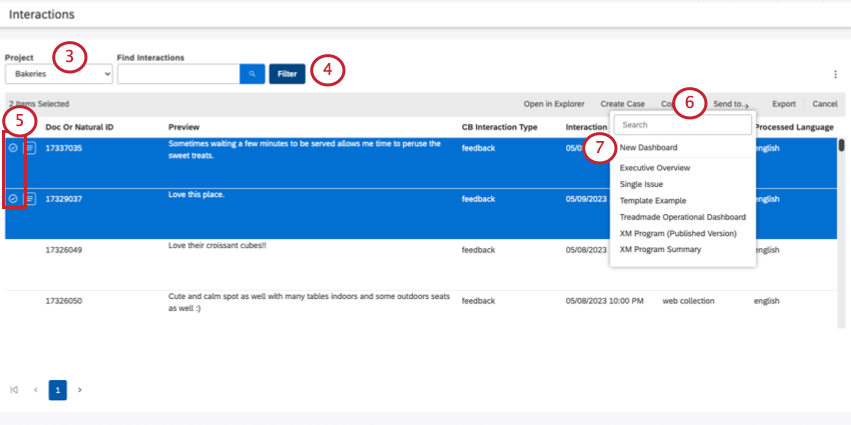 Tipp: Je nachdem, auf was Sie Zugriff haben, müssen Sie möglicherweise auch ein Benutzerkonto und einen Content-Provider auswählen.
Tipp: Je nachdem, auf was Sie Zugriff haben, müssen Sie möglicherweise auch ein Benutzerkonto und einen Content-Provider auswählen. - Anpassen Filter um die Interaktionen zu finden, die Sie teilen möchten (optional).
- Wählen Sie die Interaktionen aus, die Sie teilen möchten.
- Klicken Sie auf Senden an.
- Wählen Sie eine der folgenden Optionen:
- Neues Dashboard: Legen Sie ein neues Dashboard für die von Ihnen ausgewählten Interaktionen an. Dazu benötigen Sie eine Dashboard anlegen
Tipp: Sie finden dieses Dashboard auf der Startseite von Studio. Der Name lautet „Dashboard [inkrementelle Indexnummer]“.
Alle aufgelisteten Dashboard: Fügen Sie unten in einem ausgewählten Dashboard hinzu. Dazu benötigen Sie Bearbeitungszugriff an das betreffende Dashboard.
- Neues Dashboard: Legen Sie ein neues Dashboard für die von Ihnen ausgewählten Interaktionen an. Dazu benötigen Sie eine Dashboard anlegen
- Sie können dann Dashboard freigeben .